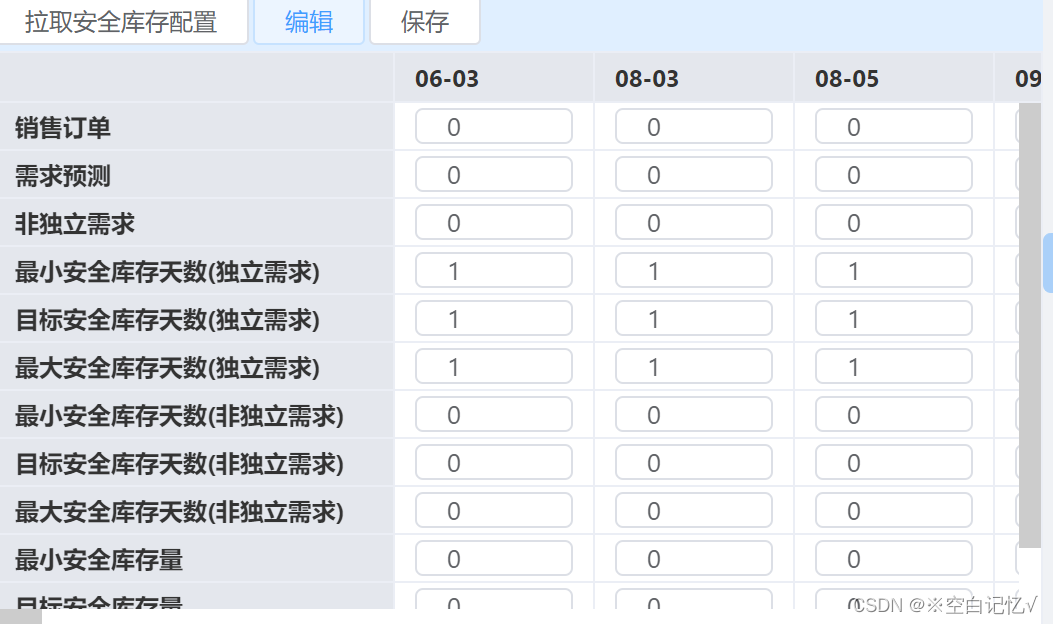
代码
<el-table
:cell-style="changeCellStyle"
border
style="width: 100%"
:height="height"
:data="tableData"
highlight-current-row
@cell-click="cellClick"
>
<el-table-column
key="categoryName"
prop="categoryName"
label=""
v-if="tableData && tableData.length > 0"
width="200"
></el-table-column>
<el-table-column
v-for="(item, index) in tableColumn"
:key="index"
:prop="item"
:label="item | columnLabel"
:width="100"
>
<template slot-scope="scope">
<el-input
v-if="handleType == 'edit' && index < tableColumn.length - 1"
key="scope.row.scenarioId"
size="small"
cursor-spacing="60"
ref="tableInput"
v-model="scope.row[item]"
@blur="removeClass"
@input="value => handleEdit(value, item, index, scope.row)"
oninput="value=value.replace(/^\D*(\d*(?:\.\d{0,9})?).*$/g,'$1')"
onkeyup="if(this.value.length==1){this.value=this.value.replace(/[^1-9]/g,'')}"
></el-input>
<span v-else>{{ scope.row[item] }}</span>
</template>
</el-table-column>
</el-table>
js :
handleEdit(value, column, index, row) {
if (value == 0 || !value) {
value = 1;
return;
}
const { categoryName, scenarioId, stockingPointId, productId, category } = row || {};
console.log('value----------------------', value, column, index, row);
let editObj = {
objId: column.split('#')[0] + row.category,
quantity: value,
beginTime: column.split('#')[0],
endTime: column.split('#')[1],
category,
scenarioId,
stockingPointId,
productId
};
console.log('-editObj--------------------', editObj);
if (this.editData.length > 0) {
this.editData = this.editData.filter(n => n.objId != editObj.objId);
this.editData.push(editObj);
} else {
this.editData.push(editObj);
}
console.log(this.editData);
},
cellClick(row, column, cell, event) {
for (let i = 0; i < document.getElementsByClassName('current-cell').length; i++) {
document.getElementsByClassName('current-cell')[i].classList.remove('current-cell');
}
cell.classList.add('current-cell');
},
removeClass(row, column, cell, event) {
// console.log(row, column, cell, event);
// document.getElementsByClassName('current-cell')[0].classList.remove('current-cell');
}
}





















 465
465











 被折叠的 条评论
为什么被折叠?
被折叠的 条评论
为什么被折叠?








